Сегодня я расскажу как в 1С: Управление торговлей учитывать доходы и расходы в разрезе объекты строительства.
Добавление статьи расходов для объектов строительства.
Для того, чтобы добавить статью расходов в 1С: Управление торговлей, заходим в меню «Финансы – Настройки и справочники – Статьи расходов»
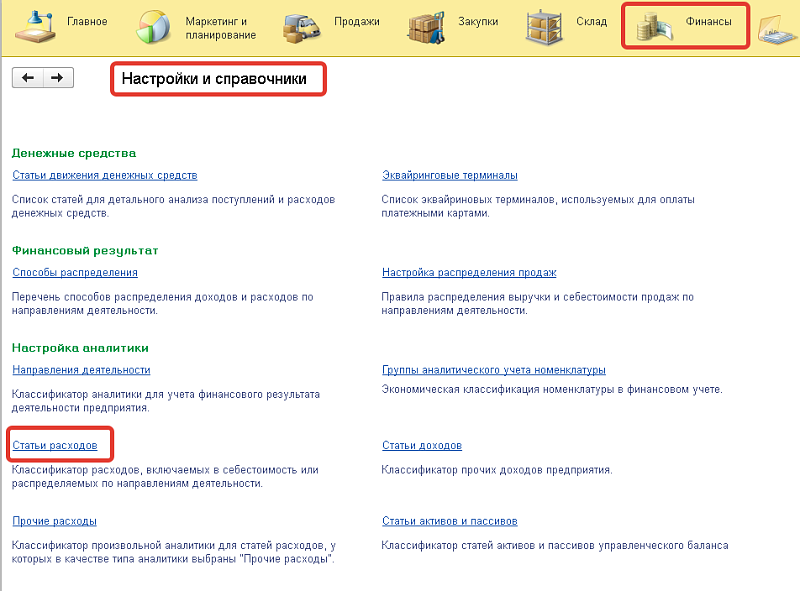

Нажимаем кнопку «Создать группу» и в открывшемся называем её произвольным образом, в нашем случае группа будет называться «Расходы на объекты строительства», после чего жмём «Записать и закрыть»
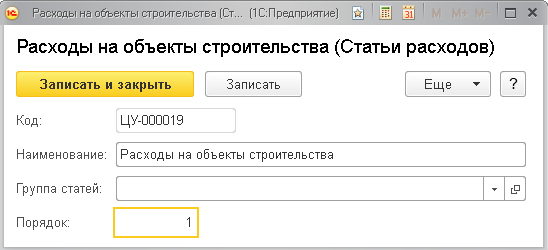
После чего заходим в созданную группу и нажимаем кнопку «Создать», заполняем реквизиты статьи, таким образом, как это показано на рисунке ниже и нажимаем «Записать и закрыть»
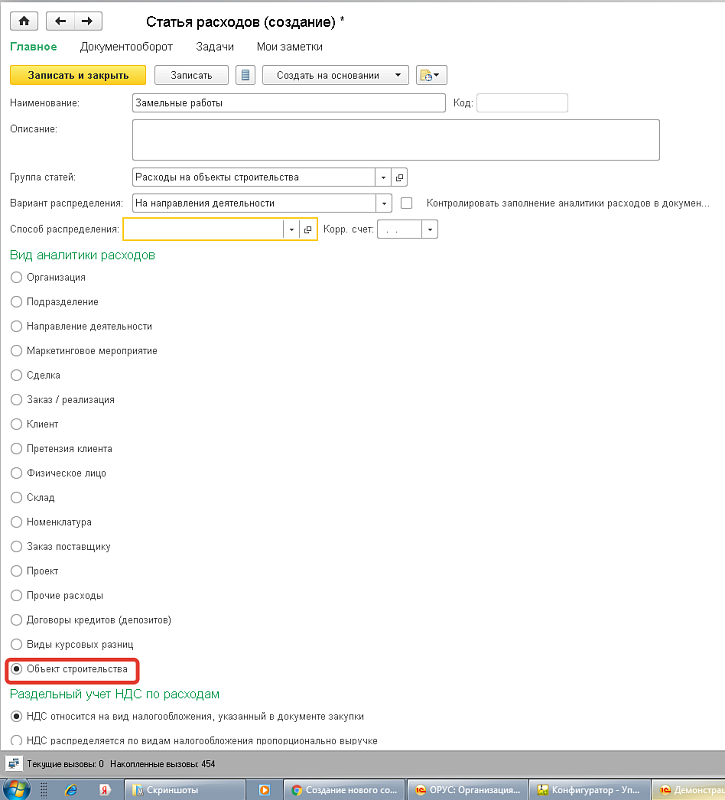
Создание документа – поступление товаров и услуг
В режиме 1С: предприятие заходим в меню «закупки – документы поступления».

Создадим документ поступления товаров и услуг. В шапке документа выбираем поставщика, контрагент заполнится автоматически и договор. В табличной части обязательно заполняем поля: «Аналитика расходов» и «списать на расходы». В поле «Аналитика расходов» указываем созданную статью расходов, а в поле «Аналитика расходов» создаём объект строительства. Для этого нажимаем на кнопку "Выбрать из списка" - "Показать все"
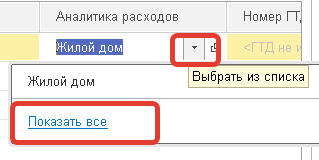
Откроется окно формы списка справочника "Объекты строительства", в котором необходимо нажать кнопку «Создать»
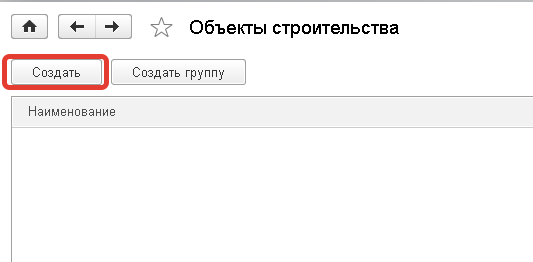
Произвольно называем объект строительства, в нашем случае «Жилой дом» и нажимаем кнопку «Записать и закрыть»
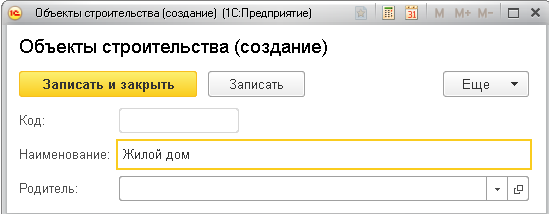
После чего нажимаем «Записать и закрыть».
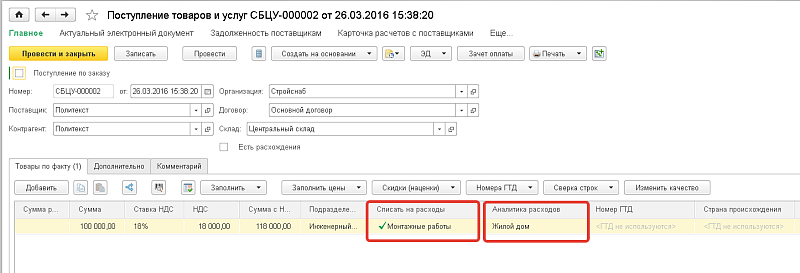
Создание документа – «заказ клиента»
В режиме 1С: предприятие заходим в меню «продажи – заказы клиентов».
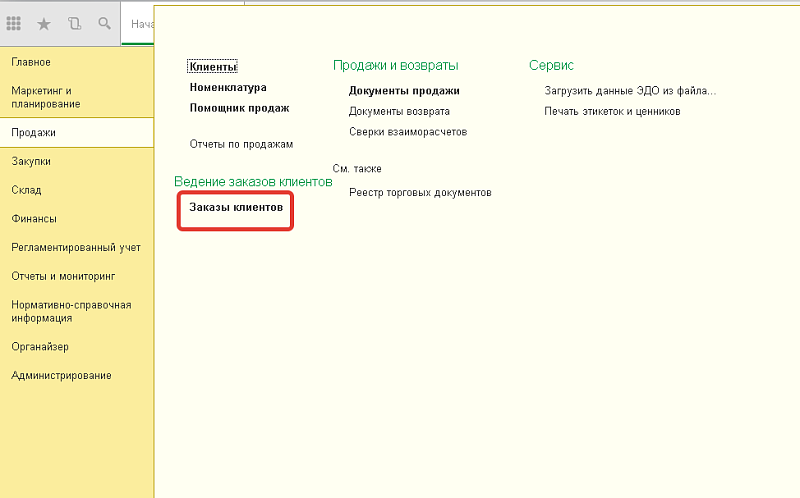
Создадим для клиента «ООО Икар» документ «заказ клиента», заполняем шапку документа и табличную часть, после чего на вкладке «Дополнительно» обязательно указываем «Объект строительства», как показано на рисунке ниже и нажимаем «Записать и закрыть»
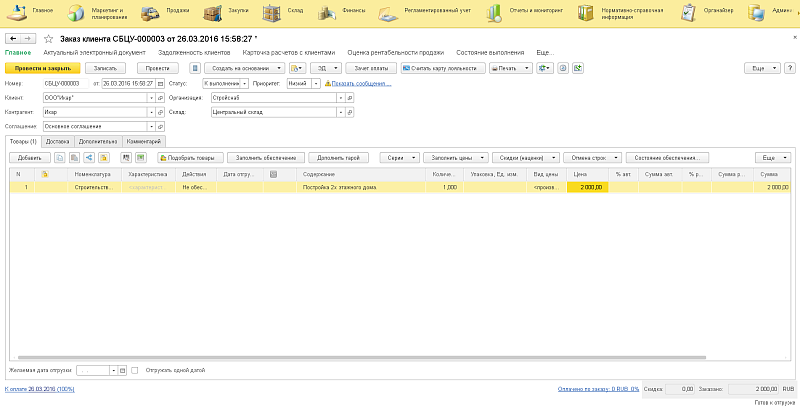
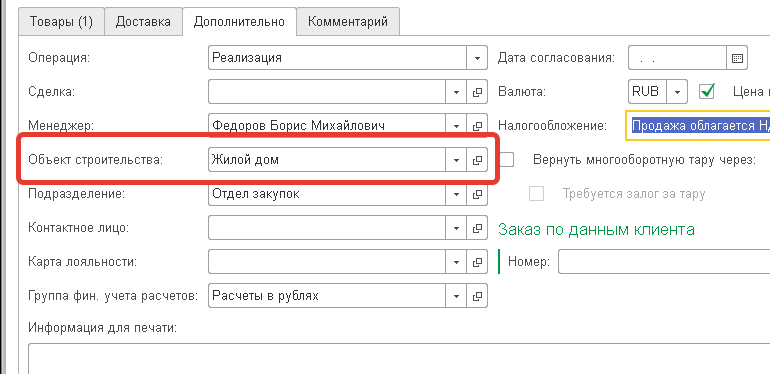
Формирование отчета «доходы и расходы».
Теперь сформируем отчет «Доходы и расходы по объектам строительства». Для этого заходим в меню "Финансы" - "Отчеты по Финансам" - "Доходы и расхода по объектам строительства"
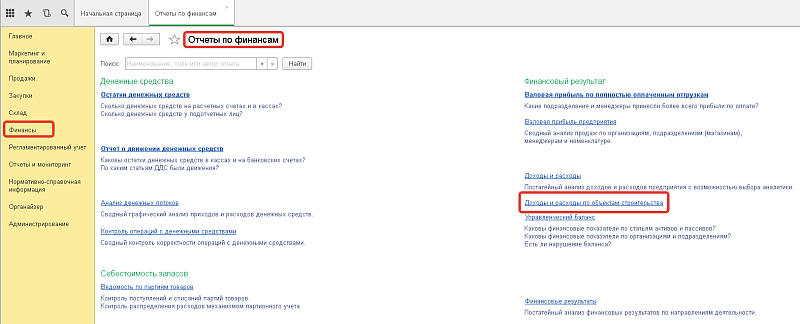
Затем нажимаем «Варианты отчета» и во всплывающем меню выбираем вариант «Доходы и расходы по объектам строительства».
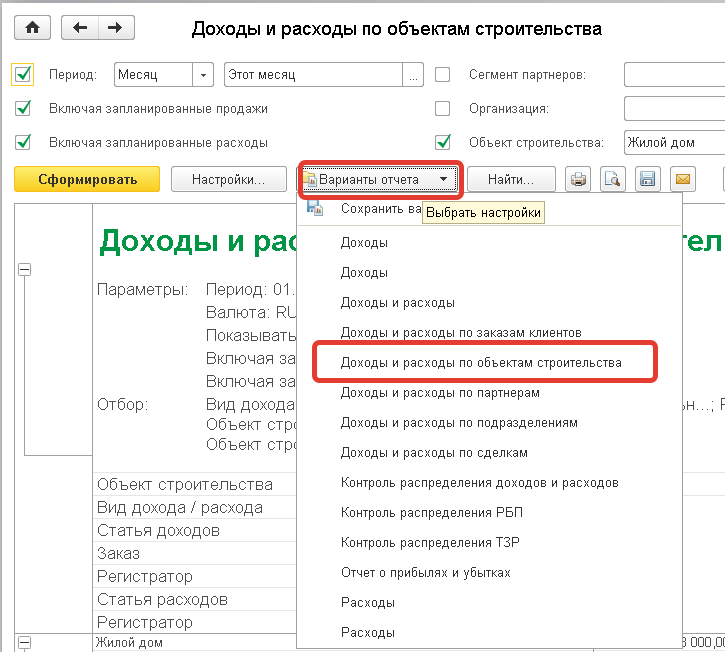
После чего, устанавливаем параметры, как показано на рисунке и нажимаем кнопку «Сформировать». В результате, будет сформирован отчет, в котором можно легко проанализировать доходы и расходы в разрезе объекта строительства, в нашем случае «Жилой дом».
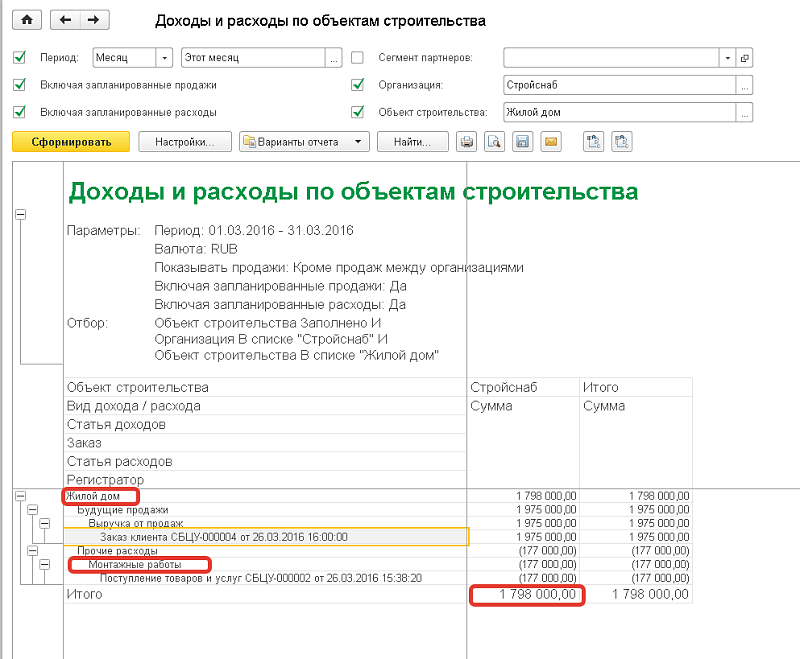
Фото:
Файлы: